Reklame
 Da iPad Wi-Fi blev frigivet tilbage i april, klagede et betydeligt antal brugere over problemer med at få Wi-Fi-forbindelser med enhed""inklusive forbindelsesfald, problemer med, at den ikke fungerer med hjemmenetværk eller får en svag forbindelse, når du besøger bestemte websteder. Apple udgav til sidst en systemsoftwareopdatering, som løste problemerne, men for et par uger siden begyndte min iPad at opleve problemer med Wi-Fi-forbindelser. Så jeg hoppede online for at lære om foreslåede rettelser.
Da iPad Wi-Fi blev frigivet tilbage i april, klagede et betydeligt antal brugere over problemer med at få Wi-Fi-forbindelser med enhed""inklusive forbindelsesfald, problemer med, at den ikke fungerer med hjemmenetværk eller får en svag forbindelse, når du besøger bestemte websteder. Apple udgav til sidst en systemsoftwareopdatering, som løste problemerne, men for et par uger siden begyndte min iPad at opleve problemer med Wi-Fi-forbindelser. Så jeg hoppede online for at lære om foreslåede rettelser.
Ved at bruge det, jeg lærte fra Apples eget 15. juli-dokument (iPad: Fejlfinding af Wi-Fi-netværk og forbindelser) vedrørende problemet, samt seneste diskussioner på Apples support- og diskussionsforum er følgende forslag, der ser ud til at løse Wi-Fi-problemer på en iPad.
Se efter systemopdateringer
For det første, hver gang du oplever problemer med software eller operativsystemer, skal du kontrollere, at du kører den nyeste version. I tilfælde af iPad-operativsystemet skal du blot vælge programmet Indstillinger og derefter trykke på Generelt > Om > Version. I skrivende stund er version 3.2.2 den seneste opdatering af iOS.
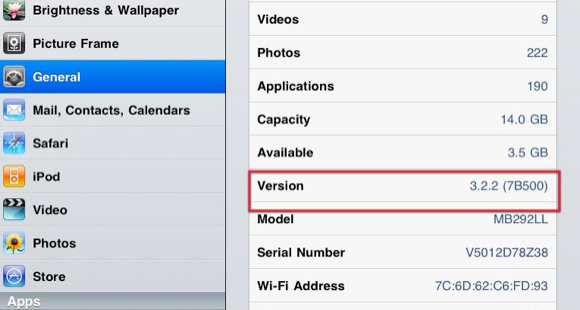
Tilslut din iPad til iTunes, og vælg din iPad i sidebjælken. Klik derefter på "Søg efter opdateringer" efterfulgt af "Opdater" for at installere den seneste version.
Firmwareopdatering af router
Mange iPad-brugere ser ud til at have opdaget, at problemet var med deres trådløse router eller basestation. Dette endte med at blive synderen i mit tilfælde.
Jeg kørte en tre år gammel Linksys-router, som efter at have talt med Linksys-support fik at vide, at jeg i det mindste havde brug for en firmwareopdatering til min router. Men i stedet valgte jeg at udskifte routeren med en nyere model, og indtil videre har det løst de Wi-Fi problemer, jeg havde på min iPad.
Et andet forslag er at kontrollere, hvordan andre enheder og hardware (f.eks. Wii, laptop, iPhone, Droid) klarer sig med din eksisterende router. Hvis du bemærker problemer med dem, kan det selvfølgelig tyde på, at du skal tjekke med producenten af din router om eventuelle nødvendige firmwareopdateringer.
Du kan også tage din iPad til en anden netværksplacering, såsom Starbucks eller en vens hus, for at se, om den oplever problemer med Wi-Fi-forbindelse.
Dette firmwareopdateringsproblem/løsning strækker sig til netværk, du kan støde på uden for dit hjem. Som diskuteret på Apples diskussionsforum kan du løbe ind i hyppige Wi-Fi-problemer, når du for eksempel opretter forbindelse til et hotelnetværk, hvor der kan være inkompatibilitetsproblemer med Safari HTML5, hvor Apple skal løse (hvis det ikke allerede har gjort det) med en softwareopdatering til iPad Mobile Safari.
Nulstilling af DHCP eller netværk
Dette er ikke altid den bedste løsning, men jeg fandt ud af at slå Wi-Fi-forbindelsen fra og til igen på min iPad hjælper med et svagt signalområde.
Forny lejekontrakt
Tilbage i september udsendte Princeton University en lang artikel rapport om DHCP-problemer relateret til iPad. Det er en ret teknisk artikel, men dybest set siger den: "DHCPv4, Dynamic Host Configuration Protocol for IPv4, tillader en enhed tilsluttet netværket for automatisk at lære noget af eller hele dets netværkskonfiguration, inklusive dets IPv4 (internet) adresse. De fleste operativsystemer inkluderer DHCP-klientsoftware."
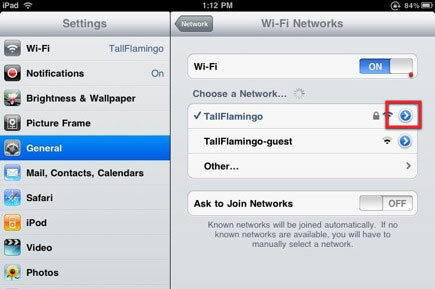
Hvis du får en svag forbindelse, eller hvis den falder ud, kan du prøve at forny DHCP-forbindelsen. Igen skal du vælge appen Indstillinger > Generelt > Netværk. Tryk på den lille blå knap på højre side af dit netværk, og tryk til sidst på knappen Forny lejekontrakt. Denne løsning vil få iPad til at erhverve en ny IP-adresse, DNS og søgedomæneoplysninger fra Wi-Fi-netværket.
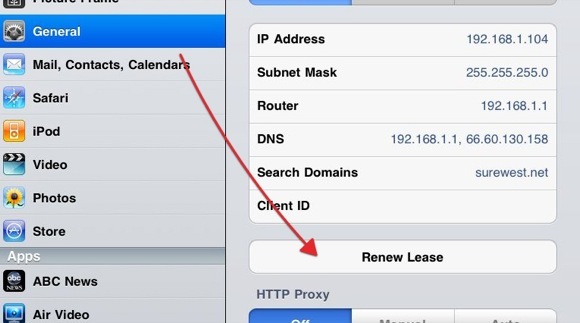
Princeton-rapporten giver nogle andre forslag, hvis du har problemer med Wi-Fi-forbindelse med en iPad+3G eller hvis din iPad er konfigureret med en e-mail-konto, der understøtter Microsoft Exchange ActiveSync.
Frem for alt, selvom det er en smerte, kan du altid prøve at genstarte iPad'en for at se, om det vil få dig tilbage til fuldt signal.
Nulstil netværksindstillinger
Apple foreslår også at nulstille netværksindstillinger på din iPad ved at vælge Indstillinger > Generelt > Nulstillinger. Bemærk dog, at dette vil nulstille alle dine netværksindstillinger, inklusive adgangskoder, VPN- og APN-indstillinger.
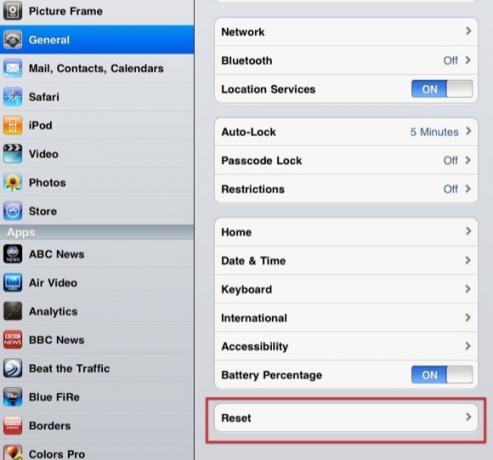
Andre løsninger
De sidste tre løsninger, Apple tilbyder, kan give dig lyst til at få dine penge tilbage, men her er de:
- Prøv at flytte tættere på Wi-Fi-routeren eller basestationen for at se, om Wi-Fi-signalet forbedres.
- Fjern iPad fra alle etuier, stativer eller andre vedhæftede filer for at se, om Wi-Fi-signalet forbedres.
- Åbn Safari, og prøv at indlæse en webside for at se, om Wi-Fi-signalet forbedres.
Fortæl os, hvis du har oplevet lignende Wi-Fi-problemer med din iPad, og hvilke rettelser der har hjulpet eller ikke har hjulpet. I den kommende iOS 4-opdatering til enheden vil der uden tvivl være yderligere stabilitetsrettelser for at løse eventuelle resterende problemer.
Billedkilde: Shutterstock
Bakari er freelance skribent og fotograf. Han er mangeårig Mac-bruger, jazzmusikfan og familiefar.


